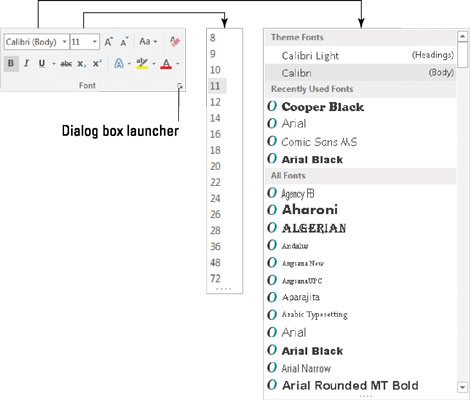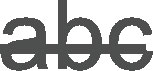I den nederste venstre side af Font-gruppen i Word 2016 finder du nogle af de mest almindelige tegnformater, der gør det muligt for dig at ændre udseendet af din tekst. Disse formater forbedrer den valgte skrifttype eller skrifttype.
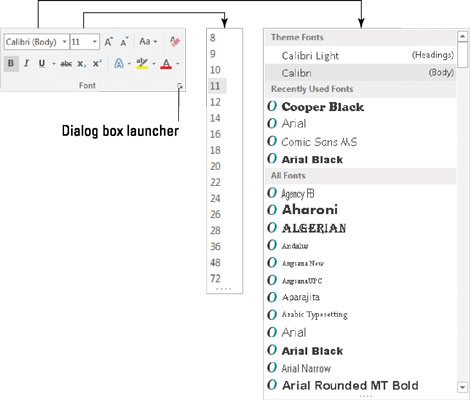
Fed, kursiv og understregning er blandt de mest almindelige teksttegnformater.
For at gøre tekst fed skal du trykke på Ctrl+B eller klikke på kommandoknappen Fed.

Brug fed skrift for at få tekst til at skille sig ud på en side – til titler og billedtekster, eller når du er ukontrollabelt vred.
For at gøre tekst kursiv skal du trykke på Ctrl+I eller klikke på kommandoknappen Kursiv.

Kursiv har erstattet understregning som det foretrukne format for tekstbetoning. Kursiv tekst er let og tjavset, poetisk og fri.
Understreg tekst ved at trykke på Ctrl+U eller klikke på kommandoknappen Understregning. Du kan klikke på pil ned ved siden af kommandoknappen Understregning for at vælge mellem en række forskellige understregningsstile eller indstille en understregningsfarve.

Formatet med dobbelt understregning er tilgængeligt fra menuen under kommandoknappen Understregning, men det har en tastaturgenvej: Ctrl+Shift+D.
Også tilgængeligt er ordunderstregningsformat. Ordunderstregning ser sådan ud. Tastaturgenvejen er Ctrl+Shift+W.
Gennemstreg tekst ved at klikke på kommandoknappen Strikethrough. (En tastaturgenvej er ikke tilgængelig.)
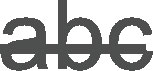
Hvorfor nåede gennemstreget tekst frem til Font-gruppen? Small caps burde være deroppe i stedet for. Gennemstregning er almindeligt brugt i juridiske dokumenter, når du mener at sige noget, men så skifter mening, tænk på noget bedre at sige.
Klik på kommandoknappen Subscript for at gøre teksten sænket. Tastaturgenvejen er Ctrl+= (lighedstegn).

Sænket tekst vises under basislinjen, såsom 2 i H2O.
For at lave tekst hævet, skal du klikke på kommandoknappen Hævet skrift. Tastaturgenvejen er Ctrl+Shift+= (lighedstegn), som er den forskudte version af den sænkede tastaturgenvej.

Hævet tekst vises over linjen, såsom 10 i 210.
Et andet populært format, men tilsyneladende ikke populært nok til at spille en kommandoknap i Fonts-gruppen, er små bogstaver. Tastaturgenvejen med små bogstaver er Ctrl+Shift+K.
Formatering med små bogstaver er ideel til overskrifter. Det bruges ofte til karakternavne i et manuskript eller skuespil:
Regning. Det er en smart måde at smugle en levende granat ind i fængslet.
All Caps-tekstformatet indstiller teksten til kun store bogstaver. Som med små bogstaver har dette format ikke en kommandoknap, selvom det har en genvejstast: Ctrl+Shift+A.
For at finde alle disse tekstformater og mere skal du åbne dialogboksen Skrifttype vist i begyndelsen af denne artikel.
-
Alle tegnformater fungerer som en vippekontakt. Brug kommandoen til at anvende et tekstformat. Brug den samme kommando igen for at fjerne det format.
-
Tekstformateringskommandoer påvirker tekst, mens du skriver. De kan også anvendes på en tekstblok.
-
Mere end ét tegnformat kan anvendes ad gangen til enhver tekst. Brug f.eks. Ctrl+B og derefter Ctrl+I til at anvende fed og kursiv formater.
-
Den bedste måde at bruge hævet eller sænket skrift på er først at skrive tekst og derefter anvende hævet skrift eller sænket skrift på valgt tekst. Så 42 bliver til 42 og CnH2n+1OH bliver til CnH2n+1OH. Hvis du anvender hævet eller sænket skrift, mens du skriver, har teksten tendens til at være svær at redigere.
Hvornår dør understregningstekstattributten? Microsoft skal vente på, at den sidste skrivemaskine-gribende bibliotekar fra 1950'erne giver videre, før understregning officielt er væk som en tekstattribut. Og vær venlig ikke at blive offer for den gamle regel om at understrege bogtitler. Det er forbrydelse og straf, ikke forbrydelse og straf.